Ora isso não é nada prático.
Mas, como diz o provérbio, só a morte é que não tem solução.
Neste caso a solução consiste em redireccionar (forward) automaticamente todas mensagens de todas as contas/endereços para uma úncia conta, que é, pois, aquela que manteremos sempre aberta depois de nos logarmos.
E isso é muito fácil de fazer.
Aqui ficam os passos para aqueles que ainda não conhecem a solução.
1. Faça o login na sua Conta Primária do Gmail (a Conta Primária é aquela onde quer receber todos os mails provenientes das outras contas).
2. Clique no link "Configurações" localizado na parte superior do ecrã do Gmail.
3. Seleccione o botão "Contas e Importação" e depois clique em "Enviar email de outro endereço".
Então verá uma outra janela, onde deverá digitar o endereço de email da sua conta secundária (aquela cujas mensagens quer que vão automaticamente parar à primária).
Digite pois o seu endereço do gmail secundário na caixa "Endereço de e-mail" e depois clique no botão "Próxima etapa" que se encontra abaixo.
5. Depois do passo anterior, verá outra janela aparecer, onde deve clicar no botão "Enviar confirmação". Isto é uma maneira de o Google verificar se as contas são mesmo suas. O que eles fazem é enviar para a sua conta secundária uma mensagem com um código de verificação e um link para confirmar que recebeu essa mensagem, e que não está a querer importar mensagens de contas/endereços que não são seus.
6. Na janela seguinte aparece então o local para você inserir o tal código de verificação que a Google enviou para o seu endereço secundário, para saber se era seu. Depois de recolhido (terá de fazer login na sua conta secundária para o poder recolher e confirmar, clicando num link da mensagem, que a recebeu) e introduzido esse código, clique no botão "Enviar confirmação" - aqui você está a provar que a conta secundária é mesmo sua.
(Os passos seguintes devem ser feitos no seu endereço primário de email)
8. Clique no separador "Marcadores" localizado perto do "Contas e Importação", depois de ter clicado no link "Configurações". Aí encontrará uma caixa. Escreva o nome do seu novo marcador/etiqueta que identificará a sua conta secundária. Clique no botão "Criar". (nota: nomeie a etiqueta como "segunda conta do gmail", ou com o nome que quiser, mas lembre-se que todos os emails que receba dessa conta, virá identificada com essa etiqueta).
9. Depois de criar o "Marcador", o próximo passo é criar um novo Filtro. Clique no separador "Filtros" localizado perto do separador "Marcadores"
Depois clique no botão "Criar um novo Filtro" e verá uma nova janela.
Digite o seu endereço de email secundário no campo "Para:" e clique no botão "Próxima Etapa" (veja a imagem abaixo)
10. No ecrã seguinte irá seleccionar o Marcador que criou no passo 8.
Marque a caixa "Aplicar o marcador" e depois seleccione o Marcador que criou no passo 8.
Finalmente, clique no botão "Criar Filtro"
Agora, todos os emails que lhe enviarem para o seu endereço secundário do gmail irá para o marcador que escolheu.
11. Finalmente, faça login na sua conta secundária, clique em "Configurações" e depois seleccione "Encaminhamento e POP/IMAP". Na caixa que lhe aparecer, seleccione "Redireccionar uma cópia das mensagens para" e digite o seu endereço primário.
Clique em "Guardar Alterações" (veja imagem abaixo).
Ser-lhe-á solicitado um procedimento de confirmação idêntico ao que lhe foi pedido no ponto 6., agora para confirmar que a conta primária é sua. Segurança acima de tudo. E não é caso para menos.
E resulta! Querem ver:
Pode repetir os passos para mais contas que tenha, dando-lhe, obviamente nomes de "Marcadores" diferentes.
Abraços.











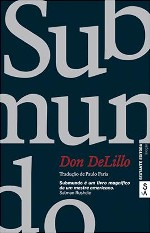

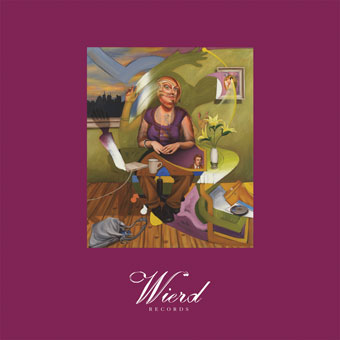

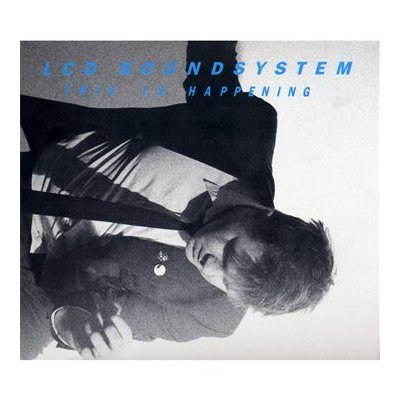















































































Responda a este post
Enviar um comentário